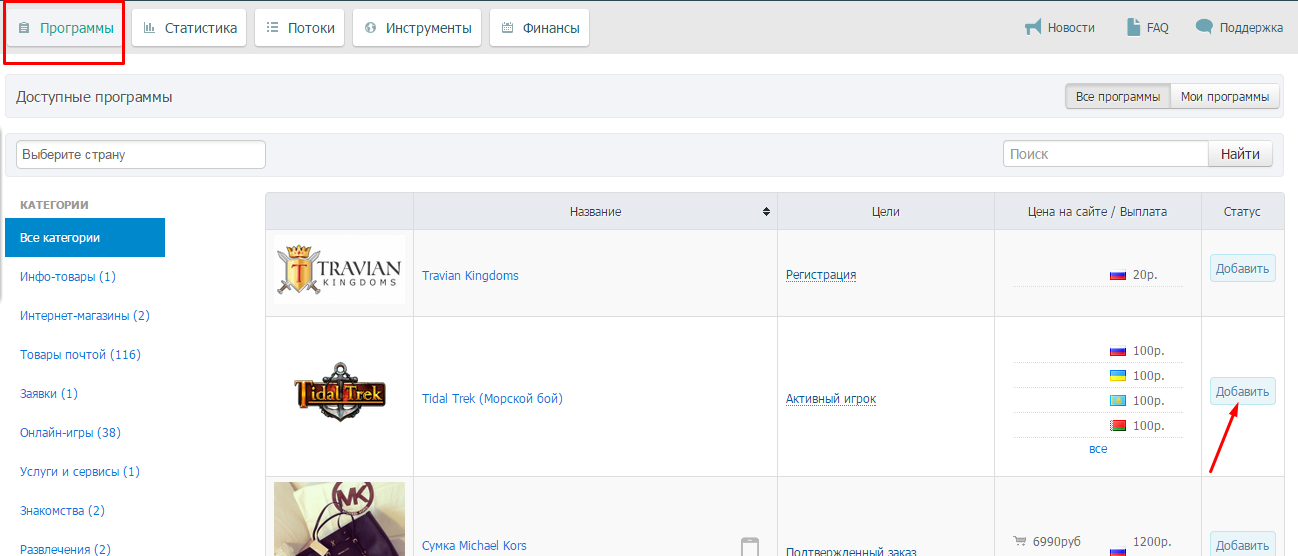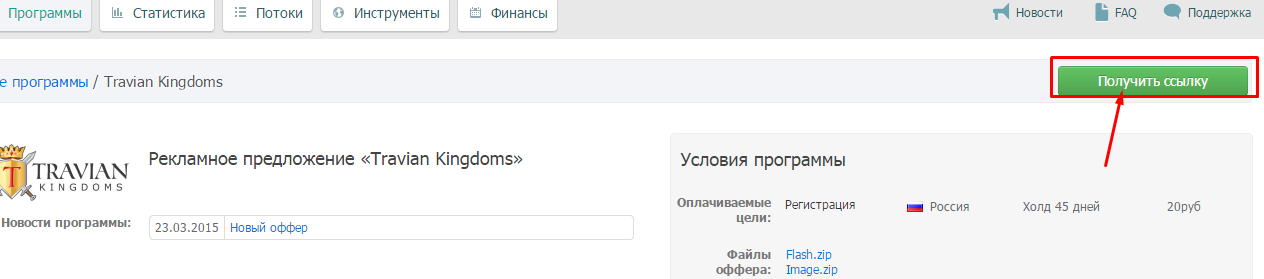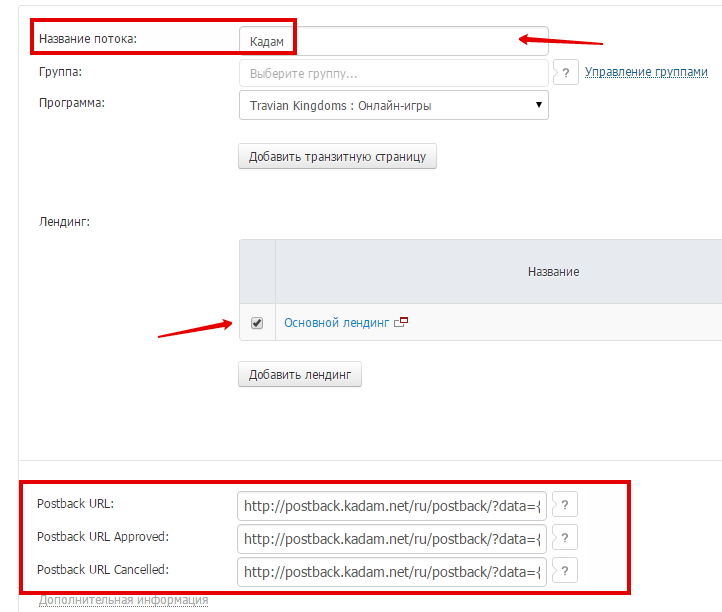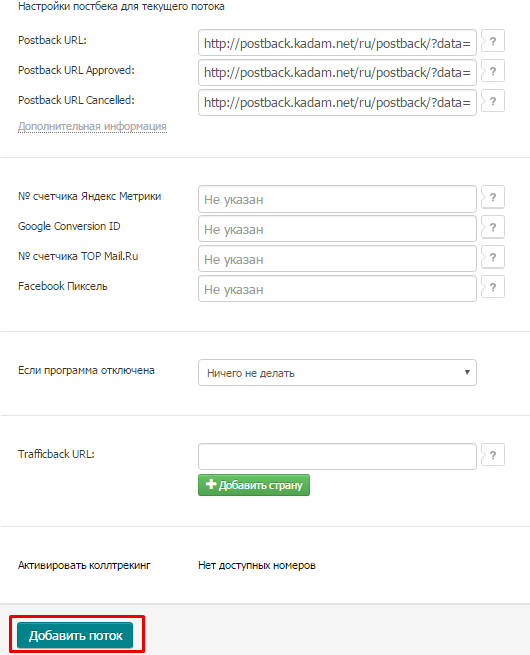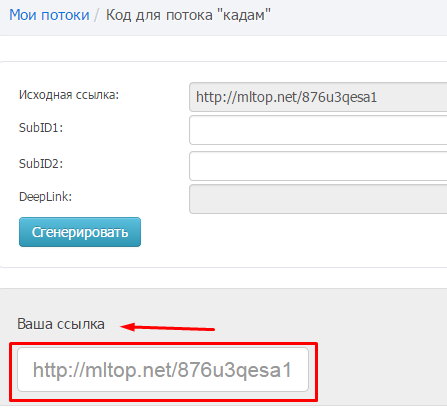Настройка postback для MonsterLeads — различия между версиями
Admin (обсуждение | вклад) |
Admin (обсуждение | вклад) |
||
| Строка 29: | Строка 29: | ||
8. Вставляем полученную ссылку с параметром CPA в поле URL в рекламной кампании в кабинете Kadam. | 8. Вставляем полученную ссылку с параметром CPA в поле URL в рекламной кампании в кабинете Kadam. | ||
| − | [[Файл:MonsterLeads7.png|centre|frame|рис. 7]] | + | <!--[[Файл:MonsterLeads7.png|centre|frame|рис. 7]]--> |
9. В параметрах рекламной кампании в поле <b>"Шаблон принятия"</b> необходимо выбрать шаблон текущей партнерской программы: | 9. В параметрах рекламной кампании в поле <b>"Шаблон принятия"</b> необходимо выбрать шаблон текущей партнерской программы: | ||
[[Файл:шаблон_прин_конв_2.JPG|centre|frame|рис. 8]] | [[Файл:шаблон_прин_конв_2.JPG|centre|frame|рис. 8]] | ||
Версия 13:07, 22 апреля 2021
Для того, чтобы настроить Postback с Monsterleads, необходимо проделать следующие шаги:
1. В общем меню выбираем вкладку “Программы” и интересующий Вас оффер (добавляете его)
2. Заходите в выбранную программу
3. В правом верхнем углу нажимаете “Получить ссылку”
4. Далее создаем поток:
- Название потока: Любое
- Лендинг: на свое усмотрение
- Postback: во всех трех полях ставим ссылки postback с 3-мя соответствующими статусами
“Postback URL”: https://kdtrk.net/ru/postback/?data={subid1}&status=hold&cost={profit_approved}&partner=monsterleads
“Postback URL Approved”: https://kdtrk.net/ru/postback/?data={subid1}&status=approved&cost={profit_approved}&partner=monsterleads
“Postback URL Cancelled”: https://kdtrk.net/ru/postback/?data={subid1}&status=reject&cost={profit_approved}&partner=monsterleads
5. Другие поля НЕ заполняются. Нажимаете “Добавить поток”
6. Получаем готовую ссылку, которую будем ставить в рекламную кампанию
7. К полученной партнерской ссылке мы дописываем параметр /[CPA]
Пример готовой ссылки: mltop.net/ххххxхххх/[CPA]
8. Вставляем полученную ссылку с параметром CPA в поле URL в рекламной кампании в кабинете Kadam.
9. В параметрах рекламной кампании в поле "Шаблон принятия" необходимо выбрать шаблон текущей партнерской программы: